Parametersbestanden maken voor Bicep-implementatie
In plaats van parameters door te geven als inlinewaarden in uw script, kunt u een Bicep-parametersbestand gebruiken met de .bicepparam bestandsextensie of een JSON-parameterbestand dat de parameterwaarden bevat. In dit artikel wordt beschreven hoe u parametersbestanden maakt.
Notitie
Het bicep-parametersbestand wordt alleen ondersteund in Bicep CLI versie 0.18.4 of hoger, Azure CLI versie 2.47.0 of hoger en Azure PowerShell versie 9.7.1 of hoger.
Aan één Bicep-bestand kunnen meerdere Bicep-parametersbestanden zijn gekoppeld. Elk Bicep-parametersbestand is echter bedoeld voor één bepaald Bicep-bestand. Deze relatie wordt tot stand gebracht met de using-instructie in het bicep-parametersbestand.
U kunt Bicep-parametersbestanden compileren in JSON-parametersbestanden om te implementeren met een Bicep-bestand. Zie build-params voor meer informatie. U kunt ook een JSON-parameterbestand decompileren in een Bicep-parametersbestand. Zie decompile-params voor meer informatie.
Parametersbestand
Een parameterbestand gebruikt de volgende indeling:
using '<path>/<file-name>.bicep'
param <first-parameter-name> = <first-value>
param <second-parameter-name> = <second-value>
U kunt de using-instructie gebruiken met een Bicep-bestand, JSON Azure Resource Manager-sjablonen, Bicep-modules en sjabloonspecificaties. Voorbeeld:
using './main.bicep'
...
using './azuredeploy.json'
...
using 'br/public:avm/res/storage/storage-account:0.9.0'
...
using 'br:myacr.azurecr.io/bicep/modules/storage:v1'
...
using 'ts:00000000-0000-0000-0000-000000000000/myResourceGroup/storageSpec:1.0'
...
Zie de using-instructie voor meer informatie.
U kunt expressies gebruiken met de standaardwaarde. Voorbeeld:
using 'main.bicep'
param storageName = toLower('MyStorageAccount')
param intValue = 2 + 2
U kunt naar omgevingsvariabelen verwijzen als parameterwaarden. Voorbeeld:
using './main.bicep'
param intFromEnvironmentVariables = int(readEnvironmentVariable('intEnvVariableName'))
U kunt variabelen definiëren en gebruiken.
Bicep CLI versie 0.21.X of hoger is vereist voor het gebruik van variabelen in .bicepparam bestanden. Hieronder volgen een aantal voorbeelden:
using './main.bicep'
var storagePrefix = 'myStorage'
param primaryStorageName = '${storagePrefix}Primary'
param secondaryStorageName = '${storagePrefix}Secondary'
using './main.bicep'
var testSettings = {
instanceSize: 'Small'
instanceCount: 1
}
var prodSettings = {
instanceSize: 'Large'
instanceCount: 4
}
param environmentSettings = {
test: testSettings
prod: prodSettings
}
Het is de moeite waard om te vermelden dat het parameterbestand parameterwaarden opslaat als tekst zonder opmaak. Om veiligheidsredenen wordt deze methode niet aanbevolen voor gevoelige waarden, zoals wachtwoorden. Als u een parameter met een gevoelige waarde moet doorgeven, houdt u de waarde in een sleutelkluis. In plaats van een gevoelige waarde toe te voegen aan uw parameterbestand, gebruikt u de functie getSecret om deze op te halen. Zie Azure Key Vault gebruiken om een veilige parameterwaarde door te geven tijdens de bicep-implementatie voor meer informatie.
Parametertype-indelingen
In het volgende voorbeeld ziet u de indelingen van verschillende parametertypen: tekenreeks, geheel getal, booleaanse waarde, matrix en object.
using './main.bicep'
param exampleString = 'test string'
param exampleInt = 2 + 2
param exampleBool = true
param exampleArray = [
'value 1'
'value 2'
]
param exampleObject = {
property1: 'value 1'
property2: 'value 2'
}
Gebruik bicep-syntaxis om objecten en matrices te declareren.
Bestandsnaam
Bicep parameters bestand heeft de bestandsextensie van .bicepparam.
Als u wilt implementeren in verschillende omgevingen, maakt u meer dan één parameterbestand. Wanneer u meerdere parameterbestanden noemt, labelt u het gebruik ervan als ontwikkeling en productie. Gebruik bijvoorbeeld main.dev.bicepparam voor ontwikkeling en main.prod.bicepparam voor productie om resources te implementeren.
Parameterwaarden definiëren
Als u wilt bepalen hoe u parameternamen en -waarden definieert, opent u het Bicep-bestand. Bekijk de parameterssectie van het Bicep-bestand. In de volgende voorbeelden ziet u de parameters uit een Bicep-bestand met de naam main.bicep:
@maxLength(11)
param storagePrefix string
@allowed([
'Standard_LRS'
'Standard_GRS'
'Standard_ZRS'
'Premium_LRS'
])
param storageAccountType string = 'Standard_LRS'
Het eerste detail in het parameterbestand is de naam van elke parameter. De parameternamen in het parameterbestand moeten overeenkomen met de parameternamen in uw Bicep-bestand.
using 'main.bicep'
param storagePrefix
param storageAccountType
De using instructie koppelt het Bicep-parametersbestand aan een Bicep-bestand. Zie het gebruik van de instructie voor meer informatie.
Nadat u het trefwoord param in Visual Studio Code hebt getypt, wordt u gevraagd om de beschikbare parameters en de bijbehorende beschrijvingen uit het gekoppelde Bicep-bestand:
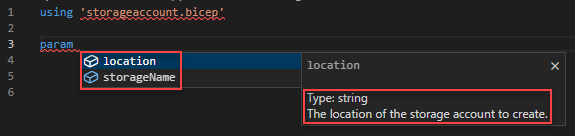
Wanneer u de muisaanwijzer boven een parameternaam beweegt, ziet u het gegevenstype en de beschrijving van de parameter.
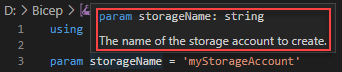
Let op het parametertype. De parametertypen in het parameterbestand moeten dezelfde typen gebruiken als uw Bicep-bestand. In dit voorbeeld zijn beide parametertypen tekenreeksen.
using 'main.bicep'
param storagePrefix = ''
param storageAccountType = ''
Controleer het Bicep-bestand op parameters met een standaardwaarde. Als een parameter een standaardwaarde heeft, kunt u een waarde opgeven in het parameterbestand, maar deze is niet vereist. De parameterbestandswaarde overschrijft de standaardwaarde van het Bicep-bestand.
using 'main.bicep'
param storagePrefix = '' // This value must be provided.
param storageAccountType = '' // This value is optional. Bicep will use default value if not provided.
Controleer de toegestane waarden van het Bicep-bestand en eventuele beperkingen, zoals maximale lengte. Deze waarden geven het bereik van waarden op dat u voor een parameter kunt opgeven. In dit voorbeeld storagePrefix mogen maximaal 11 tekens zijn en storageAccountType moet een toegestane waarde worden opgegeven.
using 'main.bicep'
param storagePrefix = 'storage'
param storageAccountType = 'Standard_ZRS'
Parametersbestand genereren
U kunt een parameterbestand op twee manieren maken: met Visual Studio Code of de Bicep CLI. Met beide hulpprogramma's kunt u een Bicep-bestand gebruiken om een parameterbestand te genereren. Zie Het bestand Parameters genereren voor de Methode Visual Studio Code en het parameterbestand Genereren voor de Bicep CLI-methode.
Bicep-parametersbestand bouwen
Vanuit Bicep CLI kunt u een Bicep-parametersbestand bouwen in een JSON-parametersbestand. Zie buildparametersbestand voor meer informatie.
Bicep-bestand met parametersbestand implementeren
Azure-CLI
Vanuit Azure CLI kunt u een parameterbestand doorgeven met uw Bicep-bestandsimplementatie.
U kunt een Bicep-bestand implementeren met behulp van een Bicep-parametersbestand met Azure CLI versie 2.53.0 of hoger en Bicep CLI versie 0.22.X of hoger. Met de using instructie in het Bicep-parametersbestand hoeft u de --template-file schakeloptie niet op te geven bij het opgeven van een Bicep-parametersbestand voor de --parameters switch.
az deployment group create \
--name ExampleDeployment \
--resource-group ExampleGroup \
--parameters storage.bicepparam
U kunt inlineparameters en een locatieparametersbestand gebruiken in dezelfde implementatiebewerking. Voorbeeld:
az deployment group create \
--name ExampleDeployment \
--resource-group ExampleGroup \
--parameters storage.bicepparam \
--parameters storageAccountType=Standard_LRS
Zie Bicep-bestanden implementeren met de Azure CLI voor meer informatie.
Azure PowerShell
Geef vanuit Azure PowerShell een lokaal parameterbestand door met behulp van de TemplateParameterFile parameter.
New-AzResourceGroupDeployment `
-Name ExampleDeployment `
-ResourceGroupName ExampleResourceGroup `
-TemplateFile C:\MyTemplates\storage.bicep `
-TemplateParameterFile C:\MyTemplates\storage.bicepparam
U kunt inlineparameters en een locatieparametersbestand gebruiken in dezelfde implementatiebewerking. Voorbeeld:
New-AzResourceGroupDeployment `
-Name ExampleDeployment `
-ResourceGroupName ExampleResourceGroup `
-TemplateFile C:\MyTemplates\storage.bicep `
-TemplateParameterFile C:\MyTemplates\storage.bicepparam `
-storageAccountType Standard_LRS
Zie Bicep-bestanden implementeren met Azure PowerShell voor meer informatie. Als u bestanden wilt implementeren .bicep , hebt u Azure PowerShell versie 5.6.0 of hoger nodig.
Parameterprioriteit
U kunt inlineparameters en een lokaal parameterbestand in dezelfde implementatiebewerking gebruiken. U kunt bijvoorbeeld bepaalde waarden opgeven in het bestand met lokale parameters en andere waarden inline toevoegen tijdens de implementatie. Als u waarden opgeeft voor een parameter in zowel het lokale parameterbestand als inline, heeft de inlinewaarde voorrang.
Hoewel externe Bicep-parametersbestanden momenteel niet worden ondersteund, is het mogelijk om een extern JSON-parameterbestand te gebruiken door de URI aan het bestand op te geven. Wanneer u een bestand met externe parameters gebruikt, geeft u alle parameterwaarden in het externe bestand op, omdat u geen andere waarden inline of vanuit een lokaal bestand kunt doorgeven en alle inlineparameters worden genegeerd.
Conflicten met parameternamen
Als uw Bicep-bestand een parameter met dezelfde naam bevat als een van de parameters in de PowerShell-opdracht, geeft PowerShell de parameter uit uw Bicep-bestand weer met het FromTemplate achtervoegsel. Een parameter met de naam ResourceGroupName in uw Bicep-bestand conflicteert bijvoorbeeld met de ResourceGroupName parameter in de cmdlet New-AzResourceGroupDeployment . U wordt gevraagd een waarde op te geven voor ResourceGroupNameFromTemplate. Gebruik parameternamen die niet worden gebruikt voor implementatieopdrachten om deze verwarring te voorkomen.
Volgende stappen
- Zie Parameters in Bicep voor meer informatie over het definiëren van parameters in een Bicep-bestand.
- Zie Azure Key Vault gebruiken om tijdens de implementatie veilige parameterwaarde door te geven om gevoelige waarden op te halen.